- Inicio
- Operaciones detalladas de Picture Control Utility 2
- Crear/editar Picture Control personalizado
- Acerca del ajuste de niveles
Tamaño de fuentes
- P
- M
- G
Acerca del ajuste de niveles
Para crear un Picture Control personalizado, edite los ajustes de un Picture Control de Nikon, un Picture Control opcional o un Creative Picture Control, o bien edite los ajustes de un Picture Control personalizado que ya esté creado.
Si activa el botón [Vista previa de la modificación] en las herramientas de operación de vista previa, los ajustes se aplicarán de forma instantánea cuando los aplique.
- Editar los Picture Controls
- Configuración del ajuste de niveles
- Ajustes relacionados con las operaciones de guardar y añadir
Editar los Picture Controls
- Seleccione uno de los Picture Controls enumerados en [Lista: Picture Controls].
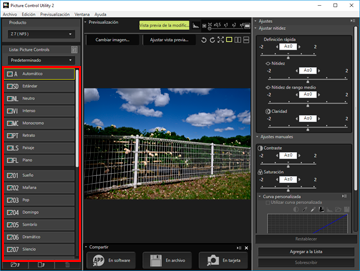 Tal vez no pueda seleccionar determinados Picture Controls según el producto que esté seleccionado en la lista [Producto].
Tal vez no pueda seleccionar determinados Picture Controls según el producto que esté seleccionado en la lista [Producto].
- Ajuste el Picture Control con [Ajuste rápido], [Nivel de efecto] o [Ajustar nitidez].
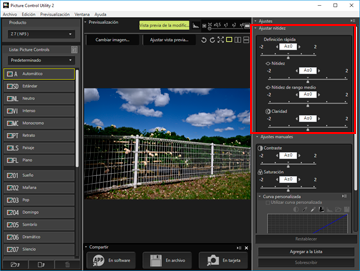
- Las opciones de ajuste y el intervalo de ajuste de la paleta [Ajustes] dependen del Picture Control seleccionado.
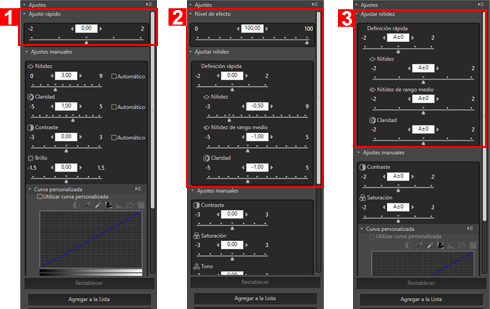
- 1. Cuando se selecciona [NCP] o [NP2]: [Ajuste rápido]
- 2. Cuando se selecciona Creative Picture Control: [Nivel de efecto] y [Ajustar nitidez]
- 3. Cuando se selecciona [NP3]: [Ajustar nitidez]
- Elija [Ajuste rápido] para optimizar el contraste general, la saturación, el tono y otros ajustes para obtener resultados bien equilibrados.
- [Ajustar nitidez] ajusta detalladamente la nitidez.
- [Nivel de efecto] silencia o resalta el efecto del Creative Picture Control.
- Si selecciona [Automático], se ajustará el valor más adecuado de forma automática.
- Seleccione [Ajustes manuales] y arrastre el control deslizante de cada opción horizontalmente para hacer ajustes detallados.
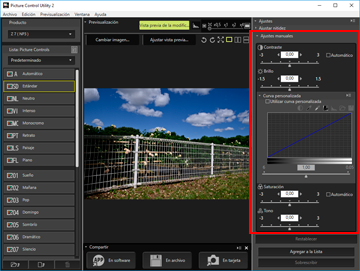 Si seleccione [Automático], se ajustará el valor más adecuado de forma automática.
Si seleccione [Automático], se ajustará el valor más adecuado de forma automática.
- Utilice una curva tonal para conseguir un ajuste detallado del brillo o del contraste.
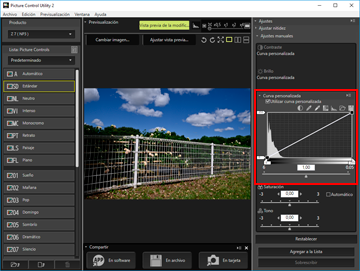 La curva tonal permite ajustar la entrada (color original de la imagen), la salida (color de la imagen producida finalmente), o ambas.Para obtener información sobre la configuración de las opciones, consulte “Configuración del ajuste de niveles”. Para obtener más información sobre las curvas tonales, consulte “Acerca de la curva personalizada”.
La curva tonal permite ajustar la entrada (color original de la imagen), la salida (color de la imagen producida finalmente), o ambas.Para obtener información sobre la configuración de las opciones, consulte “Configuración del ajuste de niveles”. Para obtener más información sobre las curvas tonales, consulte “Acerca de la curva personalizada”.
Nota
- Si [Neutro], [Monocromo], [Plano] o un Picture Control personalizado se utiliza como Picture Control de base, no es posible seleccionar [Ajuste rápido]. Utilice [Ajustes manuales] para el ajuste.
- [Curva personalizada] no está disponible si el Picture Control de base es [Automático].
Configuración del ajuste de niveles
Las opciones descritas a continuación pueden variar en función del Picture Control seleccionado.
- Las opciones de configuración mostradas pueden variar. No es posible ajustar las opciones atenuadas.
- La zona de visualización, el intervalo de ajuste o los pasos de ajuste pueden variar, incluso si las opciones de configuración son iguales.
Ajuste rápido
Utilice esta opción para ajustar el nivel de cada elemento automáticamente. Arrastre el control deslizante horizontalmente para ajustarlos. También puede introducir un valor numérico en el cuadro de entrada.
Nivel de efecto
Silencie o resalte el efecto de Creative Picture Control. Arrastre el control deslizante hacia la izquierda para reducir el efecto claridad y arrástrelo hacia la derecha para aumentar el efecto. También puede introducir un valor numérico en el cuadro de entrada.
Ajustar nitidez
Ajuste manualmente el nivel de nitidez.
[Definición rápida]
Ajuste rápidamente los niveles de [Nitidez], [Nitidez de rango medio] y [Claridad]. Arrastre el control deslizante hacia la izquierda para reducir la nitidez y arrástrelo hacia la derecha para aumentar la nitidez. También puede introducir un valor numérico en el cuadro de entrada.
- [Automático]
- Ajusta la nitidez automáticamente.
[Nitidez de rango medio]
Ajuste los tonos medios afectados por las opciones [Nitidez] y [Claridad]. Arrastre el control deslizante hacia la izquierda para reducir la nitidez y arrástrelo hacia la derecha para aumentar la nitidez. También puede introducir un valor numérico en el cuadro de entrada.
Ajustes manuales
Ajusta manualmente el nivel de cada opción.
[Nitidez]
Ajusta la definición del contorno. Si arrastra el selector a la izquierda, el contorno de la imagen se mostrará borroso. Si arrastra el selector a la derecha, aumentará la definición. Puede escribir un valor numérico en el cuadro de entrada.
- [Automático]
- Se ajusta la definición automáticamente.
[Claridad]
Ajuste el nivel de claridad. Arrastre el control deslizante hacia la izquierda para reducir la claridad y arrástrelo hacia la derecha para aumentar la claridad. También puede introducir un valor numérico en el cuadro de entrada.
- [Automático]
- Ajusta la claridad automáticamente.
[Contraste]
Ajusta el contraste. Puede ajustarlo arrastrando el selector horizontalmente. También puede escribir un valor numérico en el cuadro de entrada. Esta opción no se puede seleccionar si [Utilizar curva personalizada] está activado.
- [Automático]
- Se ajusta el contraste automáticamente.
[Brillo]
Ajusta el brillo. Puede ajustarlo arrastrando el selector horizontalmente. También puede escribir un valor numérico en el cuadro de entrada. Esta opción no se puede seleccionar si [Utilizar curva personalizada] está activado.
[Utilizar curva personalizada]
Ajuste manualmente la saturación y el tono. [Contraste] y [Brillo] no se pueden seleccionar si está seleccionada esta opción.
[Saturación]
Ajuste la saturación. Arrastre el control deslizante horizontalmente para ajustarla. También puede introducir un valor numérico en el cuadro de entrada. No es posible seleccionar esta opción si [Monocromo] se utiliza como Picture Control de base.
- [Automático]
- Se ajusta la saturación automáticamente.
[Tono]
Ajuste el tono. Arrastre el control deslizante horizontalmente para ajustarla. También puede introducir un valor numérico en el cuadro de entrada. No es posible seleccionar esta opción si [Monocromo] se utiliza como Picture Control de base.
[Efectos de filtro]
Activado únicamente si [Monocromo] está seleccionado en el Picture Control de Nikon. Haga clic en  para seleccionar los efectos de filtro.
para seleccionar los efectos de filtro.
 para seleccionar los efectos de filtro.
para seleccionar los efectos de filtro.Opciones seleccionables en Efectos de filtro
- Off
- Yellow
- Orange
- Red
- Green
[Cambio de tono]/[Ajustar saturación]/[Tono]
Activado únicamente si [Monocromo] está seleccionado en el Picture Control de Nikon. Haga clic en  para seleccionar el tono y arrastre el selector horizontalmente para ajustar la saturación. El control de saturación no está disponible si [B&W] está seleccionado. También puede escribir un valor numérico en el cuadro de entrada.
para seleccionar el tono y arrastre el selector horizontalmente para ajustar la saturación. El control de saturación no está disponible si [B&W] está seleccionado. También puede escribir un valor numérico en el cuadro de entrada.
 para seleccionar el tono y arrastre el selector horizontalmente para ajustar la saturación. El control de saturación no está disponible si [B&W] está seleccionado. También puede escribir un valor numérico en el cuadro de entrada.
para seleccionar el tono y arrastre el selector horizontalmente para ajustar la saturación. El control de saturación no está disponible si [B&W] está seleccionado. También puede escribir un valor numérico en el cuadro de entrada.[Tono] está disponible cuando se seleccionan ciertos tipos de Creative Picture Control.
Opciones seleccionables de Cambio de tono
- B&W
- Sepia
- Cyanotype
- Red
- Yellow
- Green
- Blue Green
- Blue
- Purple Blue
- Red Purple
Tipos de Creative Picture Control para los que se puede ajustar la opción [Tono]
- Sepia
- Azul
- Rojo
- Rosa
Curva personalizada
Si se selecciona [Utilizar curva personalizada], ajuste el brillo y el contraste con la curva tonal. Para obtener más información sobre la curva personalizada, consulte “Acerca de la curva personalizada”.
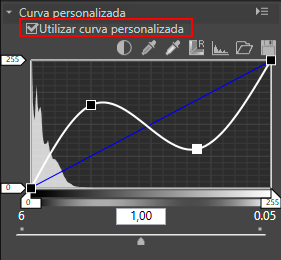
(Curva tonal)
Ajuste el brillo y el contraste arrastrando un punto de anclaje en la curva tonal. Es posible añadir hasta 20 puntos de anclaje. Para añadir un punto de anclaje, arrastre la línea hasta cualquier punto. Para eliminar un punto de anclaje, arrastre la línea fuera de la [Curva personalizada] o pulse la tecla “Supr”. Para obtener más información sobre las curvas tonales, consulte “Acerca de la curva personalizada”.
Nota
Si edita la curva tonal, es posible que el histograma tenga líneas verticales. Se trata de un comportamiento provocado por la visualización rápida de los resultados editados. Este tipo de comportamiento tonal no se produce necesariamente en la imagen real.

- Se ajusta el contraste automáticamente.

- Cambia el cursor de la herramienta cuentagotas. Si hace clic en el punto negro de la imagen, es posible ajustar el tono.

- Cambia el cursor de la herramienta cuentagotas. Si hace clic en el punto blanco de la imagen, es posible ajustar el tono.

- Restablece la curva tonal.

- Muestra el histograma ajustado. Si se hace clic otra vez, muestra el histograma de preajuste.

- Carga una curva tonal personalizada existente en Picture Control Utility 2. Es posible cargar archivos con extensión .ntc, .ncv o .set.

- Guarda la curva tonal personalizada creada en Picture Control Utility 2. El archivo se guarda con la extensión .ntc.
Extensiones de archivo añadidas a curvas tonales personalizadas
- .ntc: curva tonal personalizada creada con Camera Control Pro 2 o Picture Control Utility 2
- .ncv: curva tonal personalizada creada con Nikon Capture
- .set: curva tonal personalizada creada con Capture NX o Capture NX 2
Ajustes relacionados con las operaciones de guardar y añadir
[Restablecer]
Cuando se selecciona un Picture Control de Nikon, un Picture Control opcional o un Creative Picture Control, todas las opciones vuelven a sus ajustes predeterminados originales. Cuando se selecciona un Picture Control personalizado, todas las opciones vuelven a sus valores previos antes del ajuste.
[Agregar a la Lista]
Registra el Picture Control ajustado con un nuevo nombre. El Picture Control registrado se añade a la lista de Picture Controls.
[Sobrescribir]
Sobrescribe el Picture Control actual con los ajustes realizados. No es posible seleccionar [Sobrescribir] si los ajustes configurados se han creado a partir de un Picture Control de Nikon, un Picture Control opcional o un Creative Picture Control.

